电脑在使用过程有时会出现各种问题,然而重装系统能够解决掉一半的电脑问题,但是对于很多小伙伴总觉得安装系统是件很难的事情,这不,就有小伙伴又跑来问小编说能不能写一篇系统之家win10安装教程,那么今天小编就来和你们讲讲如何安装系统之家windows10吧。
1、首先打开系统之家装机软件,之后选择在线重装系统。

2、接着软件会自动检测电脑的运行环境。

3、之后选择win10系统安装。

4、接着在界面中,选择所需应用软件,也可以点击全选。

5、接下来开始下载资源,这时需要耐心等待。

win10桌面没有显示我的电脑图标怎么办实用的操作小方法
win10桌面没有显示我的电脑图标怎么办,是很多win10用户在操作的时候经常会问到的问题.当打开桌面后,发现我的电脑图标不见了,这非常影响用户们的正常操作,而小编在此给各位分享一点实用的经验.
6、等待软件部署完成之后,点击立即重启。

7、接着在重启界面选择系统之家PE进入PE系统。
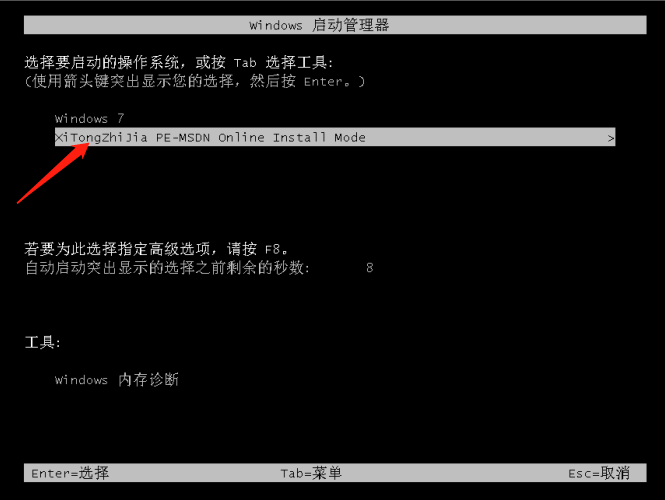
8、进入系统软件会自动安装,只需耐心等候即可。

9、安装完成之后点击重启电脑。

10、接着重启进入界面即可。
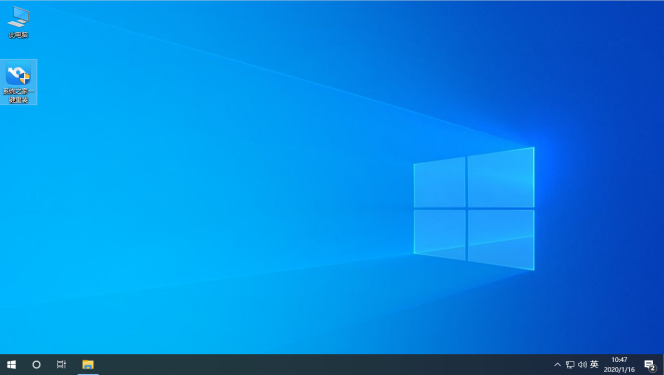
以上就是今天关于如何安装系统之家windows10系统的相关教程啦,看完文章是不是觉得重装系统也并不难对吧,这节课的内容各位小伙伴一定要好好的听讲哦,之后电脑出现问题则可以选择通过重装来解决问题哦!
以上就是电脑技术教程《新人装机必学的系统之家win10安装教程》的全部内容,由下载火资源网整理发布,关注我们每日分享Win12、win11、win10、win7、Win XP等系统使用技巧!新手也能快速解决win10摄像头显示斜杠问题
win10摄像头显示斜杠怎么办?是很多win10笔记本电脑用户经常会遇到的问题,这非常影响相关用户的正常操作,那么win10斜杠的问题要怎么解决呢,小编在此为各位分享一点解决的经验.


